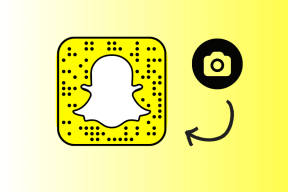Slik slår du av høykontrastmodus Windows 11 – TechCult
Miscellanea / / May 29, 2023
Høykontrastmodus endrer det visuelle utseendet til PC-en ved å bruke et fargeskjema med høy kontrast på brukergrensesnittet. Dette er nyttig for personer med synshemming da det forbedrer synligheten til tekst, bilder og andre elementer. Men hvis du ikke foretrekker så høy kontrastfargetone, kan du bytte tilbake til standard skjerminnstillinger. I denne artikkelen vil vi veilede deg om hvordan du slår av høykontrastmodus i Windows 11.

Innholdsfortegnelse
Slik slår du av høykontrastmodus Windows 11
Høy kontrast-modus viser tekst og andre grensesnittelementer i svart og hvitt eller andre kontrastfarger. På denne måten skomme mer frem mot bakgrunnen. Denne modusen kan tilpasses for å passe individuelle preferanser, slik at brukerne kan velge mellom forskjellige fargeskjemaer og kontrastnivåer. Hvis det ikke passer til dine preferanser, kan det deaktiveres i Windows 11-innstillingene.
Hvor er høykontrastmodus i Windows 11?
Høykontrastmodusen i Windows 11 finner du i innstillingene for tilgjengelighet eller personalisering.
1. trykk Windows-tast + I å lansere Innstillinger Meny.
2. Klikk på tilgjengelighet fra venstre rute etterfulgt av Kontrast temaer til høyre.

Nå for å slå av høykontrastmodus, følg trinnene:
3. Klikk på nedoverpilen ved siden av Kontrast temaer og velg fra rullegardinmenyen Ingen.

Les også: 16 innstillinger du bør endre for å beskytte personvernet ditt i Windows 11
Hvordan slår jeg på høykontrastmodus i Windows 11
Hvis du igjen støter på behovet for å slå på høykontrastmodus, følg stien:
Innstillinger > Tilgjengelighet > Kontrasttemaer
1. Klikk nå på nedoverpekende pil ved siden av Kontrast temaer og velg en fra listen som foretrukket.
2. Nå kan du enten klikke på Søke om eller klikk på Redigere hvis du ønsker å gjøre flere tilpasninger.
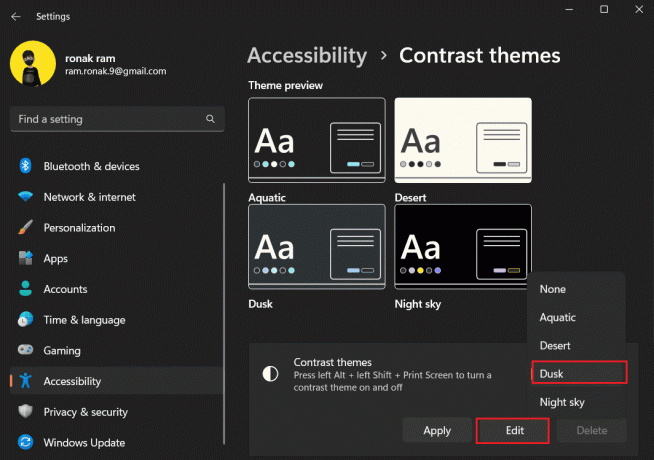
3. Gjør endringene etter behov og klikk på Lagre som alternativ.
4. Under Lagre som et nytt tema, Legg til temanavn.
5. Klikk til slutt på Lagre og bruk.

Anbefalt: Hvordan endre strømplan på Windows 11
Vi håper guiden vår var nyttig for deg slå av høykontrastmodus på Windows 11 PC. Hvis du har flere spørsmål eller forslag til oss, skriv en kommentar i boksen nedenfor. Hold kontakten med TechCult for flere slike løsninger.
Henry er en erfaren teknologiskribent med en lidenskap for å gjøre komplekse teknologiemner tilgjengelige for hverdagslesere. Med over ti års erfaring i teknologibransjen, har Henry blitt en pålitelig kilde til informasjon for sine lesere.